Πώς να μεταφέρετε μουσική από το iPod Nano σε υπολογιστή ή Mac

Υπάρχουν τόσοι πολλοί λόγοι που χρησιμοποιεί η βία μεταφορά μουσικής από το iPod Nano σε υπολογιστή ή Mac. Ως επί το πλείστον, οι άνθρωποι αντιμετωπίζουν πρόβλημα αποθήκευσης, γι’ αυτό πρέπει να μεταφέρουν μουσική από το iPod Nano στον υπολογιστή. Όπως όλοι γνωρίζουμε ότι το iPod Nano διαθέτει μικρό αποθηκευτικό χώρο, έτσι ώστε οι χρήστες να μην μπορούν να προσθέσουν περισσότερα αρχεία μουσικής μόλις γεμίσει ο χώρος αποθήκευσης. Έτσι, σε αυτήν την κατάσταση πρέπει να μεταφέρουν μουσική στον υπολογιστή ή στο Mac backup παλιάς μουσικής αρχεία και προσθέστε νέα ενημερωμένα τραγούδια στο iPod Nano. Ένας λόγος είναι ότι ο υπολογιστής έχει καταρρεύσει και θέλετε να αποθηκεύσετε μουσική σε νέο υπολογιστή ή ανοικοδομήστε τη βιβλιοθήκη του iTunes σε νέο υπολογιστή ή βρήκατε μερικά καλά νέα τραγούδια στο φίλο σας iPod και θέλετε να τα προσθέσετε στο iPod Nano σας, αλλά δεν έχετε αρκετό χώρο σε αυτό. Αλλά δεν είναι εύκολο να αντιγράψετε τη μουσική του iPod Nano σε υπολογιστή ή Mac. Χρειάζεστε άλλο λογισμικό τρίτων αντί να χρησιμοποιείτε το iTunes μεταφορά μουσικής στον υπολογιστή.
- Μέρος 1. Πώς να μεταφέρετε μουσική από το iPod Nano σε υπολογιστή/Mac με το DrFoneTool – Phone Manager (iOS)
- Μέρος 2. Πώς να μεταφέρετε μουσική από το iPod σε υπολογιστή με το iTunes
- Μέρος 3. Συμβουλές για το iPod Music Transfer
- Εκμάθηση βίντεο: Πώς να μεταφέρετε μουσική από το iPod Nano στον υπολογιστή
Μέρος 1. Πώς να μεταφέρετε μουσική από το iPod Nano σε υπολογιστή/Mac με το DrFoneTool – Phone Manager (iOS)
Για τους παραπάνω λόγους μεταφοράς μουσικής από το iPod Nano στον υπολογιστή, Wondershare DrFoneTool – Διαχείριση τηλεφώνου (iOS) είναι η καλύτερη λύση γιατί μπορεί να μεταφέρει πλήρως κάθε αρχείο μουσικής σε υπολογιστή ή Mac χωρίς να χάσει ούτε ένα byte μουσικής. Το DrFoneTool – Phone Manager (iOS) διατίθεται τόσο για Windows όσο και για Mac. Όταν χρησιμοποιείτε windows pc, μπορείτε να κατεβάσετε την έκδοση των Windows και να μεταφέρετε μουσική από το iPod Nano στον υπολογιστή ή ενώ χρησιμοποιείτε mac μπορείτε να κάνετε λήψη της έκδοσης για mac DrFoneTool – Διαχείριση τηλεφώνου (iOS) και μεταφέρετε εύκολα μουσική από το iPod Nano σε Mac. DrFoneTool – Το Phone Manager (iOS) μπορεί να μεταφέρει όλους τους τύπους αρχείων από Ανακάτεμα iPod, iPod Nano, iPod Classic και iPod Touch σε υπολογιστή ή Mac. Με αυτό, μπορείτε εύκολα να μεταφέρετε τραγούδια στο iPod στον υπολογιστή σας.

DrFoneTool – Διαχείριση τηλεφώνου (iOS)
Μεταφέρετε μουσική από το iPod Nano σε υπολογιστή/Mac
- Μεταφορά, διαχείριση, εξαγωγή/εισαγωγή της μουσικής, των φωτογραφιών, των βίντεο, των επαφών, των SMS, των εφαρμογών κ.λπ.
- Δημιουργήστε αντίγραφα ασφαλείας της μουσικής, των φωτογραφιών, των βίντεο, των επαφών, των SMS, των εφαρμογών κ.λπ. στον υπολογιστή και επαναφέρετέ τα εύκολα.
- Μεταφέρετε μουσική, φωτογραφίες, βίντεο, επαφές, μηνύματα κ.λπ. από το ένα smartphone στο άλλο.
- Μεταφέρετε αρχεία πολυμέσων μεταξύ συσκευών iOS και iTunes.
- Υποστηρίξτε όλα τα μοντέλα iPhone, iPad και iPod touch με οποιεσδήποτε εκδόσεις iOS.
Πώς να μεταφέρετε μουσική από το iPod σε υπολογιστή με Windows
Πρώτα συζητάμε για τη μεταφορά μουσικής από το iPod Nano σε υπολογιστή με Windows. Αργότερα θα συζητήσουμε για τη μεταφορά του σε mac.
Βήμα 1 Κατεβάστε και εγκαταστήστε το DrFoneTool – Phone Manager (iOS) στον υπολογιστή σας και εκτελέστε το. Συνδέστε το iPod Nano με υπολογιστή μέσω καλωδίου USB και, στη συνέχεια, επιλέξτε «Διαχείριση τηλεφώνου». Το εργαλείο μεταφοράς μουσικής από iPod σε υπολογιστή θα εντοπίσει και θα εμφανίσει το iPod στην αρχική οθόνη.

Βήμα 2 Κάντε κλικ στο Μουσική και περιμένετε έως ότου το εργαλείο μεταφοράς iPod φορτώσει τη μουσική του iPod Nano σας. Μόλις φορτωθεί η μουσική, επιλέξτε τη μουσική που θέλετε να εξαγάγετε στον υπολογιστή. Αφού επιλέξετε μουσική Κάντε κλικ στο εξαγωγή κουμπί και Επιλογή Εξαγωγή σε Η / Υ επιλογή.

Βήμα 3 Τώρα επιλέξτε το φάκελο σε αυτό το αναδυόμενο μενού όπου θέλετε να εξαγάγετε μουσική από το iPod Nano στον υπολογιστή και κάντε κλικ στο OK. Μόλις κάνετε κλικ στο κουμπί OK, το DrFoneTool – Phone Manager (iOS) θα εξαγάγει όλα τα επιλεγμένα αρχεία μουσικής στον φάκελο προορισμού.

Πώς να εξάγετε μουσική από το iPod σε Mac
Τώρα θα συζητήσουμε μεταφορά μουσικής από iPod σε Mac.
Βήμα 1 Κατεβάστε την έκδοση Mac του DrFoneTool – Phone Manager (iOS) εργαλείο και εγκαταστήστε το στον υπολογιστή σας. Μόλις εγκατασταθεί, εκκινήστε το και συνδέστε το iPod Nano μέσω ενός καλωδίου USB στο Mac σας. Το DrFoneTool – Phone Manager (iOS) θα εμφανίσει το iPod Nano σας στην αρχική οθόνη της διεπαφής DrFoneTool – Phone Manager (iOS) τώρα.

Βήμα 2 Μόλις εντοπιστεί το iPod Nano, μπορείτε να μεταφέρετε μουσική σε Mac τώρα. Κάντε κλικ στην καρτέλα Μουσική στο επάνω μέρος και αφήστε το DrFoneTool – Phone Manager (iOS) να φορτώσει αρχεία μουσικής iPod Nano. Μόλις φορτωθεί στην αριστερή πλευρά της διεπαφής κάντε κλικ στο Μουσική και μετά κάντε δεξί κλικ στα επιλεγμένα αρχεία μουσικής. Κάντε κλικ στο Εξαγωγή σε Mac για να μεταφέρετε μουσική από iPod σε Mac.

Μέρος 2. Πώς να μεταφέρετε μουσική από το iPod σε υπολογιστή με το iTunes
Το iTunes επιτρέπει επίσης στους χρήστες Mac και Windows να μεταφέρουν μουσική από το iPod Nano σε υπολογιστή ή Mac. Για να μεταφέρετε μουσική χρησιμοποιώντας το iTunes πρέπει να κάνετε κάποιες αλλαγές και πρέπει να είστε έτοιμοι να ακολουθήσετε μια μακρά διαδικασία. Μπορείτε να ακολουθήσετε την παρακάτω διαδικασία για να μεταφέρετε μουσική από το iPod Nano σε υπολογιστή ή Mac.
Βήμα 1 Κατεβάστε την τελευταία έκδοση του iTunes και εγκαταστήστε την στον υπολογιστή σας. Μόλις εγκατασταθεί, εκκινήστε και συνδέστε το iPod Nano με υπολογιστή μέσω καλωδίου USB και περιμένετε για κάποιο χρονικό διάστημα έως ότου το iTunes σας εμφανίσει τη συσκευή. Μπορείτε να δείτε τη συνδεδεμένη συσκευή στο επάνω κάτω μέρος της γραμμής μενού.

Βήμα 2 Μόλις συνδεθεί η συσκευή σας, κάντε κλικ στο iPod Nano και μεταβείτε στη σελίδα σύνοψης. Κάντε κύλιση προς τα κάτω στο παράθυρο εδώ και βρείτε την επιλογή ‘Ενεργοποίηση χρήσης δίσκου’ και ελέγξτε την. Κάντε κλικ στο κουμπί Εφαρμογή τώρα που είναι διαθέσιμο στην κάτω δεξιά πλευρά της διεπαφής iTunes.

Βήμα 3 Τώρα μπορείτε να δείτε το iPod στον υπολογιστή μου στα παράθυρά σας. Χωρίς να επιλέξετε Ενεργοποίηση χρήσης δίσκου, δεν μπορείτε να δείτε το iPod στον υπολογιστή μου ως αφαιρούμενη μονάδα δίσκου.
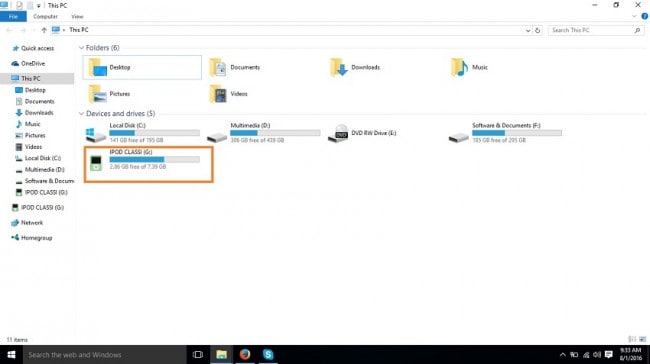
Βήμα 4 Τώρα χρειάζεστε εμφάνιση κρυφών στοιχείων, επειδή στο iPod τα αρχεία μουσικής είναι κρυμμένα όταν χρησιμοποιείτε ως αφαιρούμενη μονάδα δίσκου. Κάντε κλικ στην καρτέλα Προβολή και επιλέξτε ‘Κρυμμένα στοιχεία’

Βήμα 5 Τώρα κάντε διπλό κλικ στο iPod και ανοίξτε το. Μόλις εισέλθετε, μεταβείτε στη διαδρομή iPod Control > Music. Εδώ θα δείτε πολλούς διαφορετικούς φακέλους. Τώρα πρέπει να αναζητήσετε τραγούδια που θέλετε να μεταφέρετε στον υπολογιστή. Μόλις τα βρείτε Αντιγράψτε και επικολλήστε τα στον άλλο φάκελο του υπολογιστή σας για δημιουργία αντιγράφων ασφαλείας.

Μέρος 3. Συμβουλές για το iPod Music Transfer
Και οι δύο εκδόσεις iTunes είναι ίδιες
Εάν χρησιμοποιείτε Windows και για πρώτη φορά πρόκειται να χρησιμοποιήσετε το iTunes, τότε πρέπει να γνωρίζετε ότι η επιλογή των Windows και της συσκευής Mac iTunes και τα δύο είναι ίδια. Έτσι, μπορείτε εύκολα να χρησιμοποιήσετε το iTunes και σε Mac.

Συμβουλή 2 Μεταφέρετε απευθείας τη μουσική του iPod στον υπολογιστή
Η μεταφορά μουσικής από το iPod Nano σε υπολογιστή ή Mac είναι πραγματικά μια πολύ χρονοβόρα διαδικασία κατά τη χρήση του iTunes για τη μεταφορά τους. Αν δεν θέλετε να ακολουθήσετε αυτή τη μακρά διαδικασία, τότε πηγαίνετε στο Wondershare DrFoneTool – Phone Manager (iOS). Το Wondershare DrFoneTool – Phone Manager (iOS) είναι πραγματικά ένας πολύ απλός και κατανοητός τρόπος για να μεταφορά μουσικής από το iPod Nano σε υπολογιστή ή Mac εύκολα.

πρόσφατα άρθρα

